Apple kullanıcıları için en güvenilir yedekleme ve kurtarma aracı olan iCloud, açıldığında önemli verilerinizi ve dosyalarınızı otomatik olarak yedeklemenize yardımcı olabilir. Ancak, size şunu hatırlatan bir uyarı alabilirsiniz: iCloud yedeklemesi başarısız oldu yani yeni veriler artık buluta sorunsuz bir şekilde yedeklenmeyecektir. Böyle bir mesajla karşı karşıya kaldığınızda, bu sorunun nedenini bulmanız ve ardından etkili bir çözümle iCloud'u normal çalışmaya döndürmek için doğru çözümü kullanmanız gerekir.
Bu sorunu çözmek için, sorunlu noktaları bulmanız ve hızlı harekete geçmeniz için size rehberlik edecek tek noktadan hizmet sunacağız. Ayrıca sizi, önemli verilerinizi kaydetmeniz için en iyi iCloud alternatiflerinden biriyle tanıştıracağız!
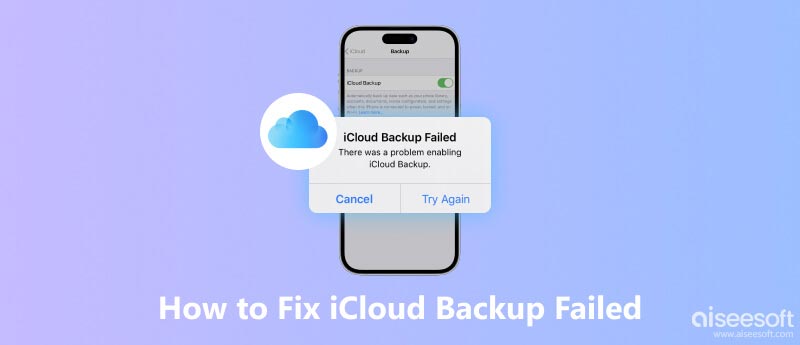
iCloud'unuz yedeklenmiyorsa, iCloud yedekleme ayarlarının yanlışlıkla kapatılıp kapatılmadığını kontrol etmek için Ayarlar'ı açarak başlayabilirsiniz. Değilse, sorunun nedenini aşağıdaki yollarla arayabilirsiniz.
Birkaç olası nedeni daha analiz ettikten sonra soruna çözümler sunacağız ve yedekleme aygıtı ihtiyaçlarınız için iCloud'un en iyi alternatiflerinden birini sunacağız.
İCloud yedekleme işlemi sırasında cihazınızın her zaman sabit bir Wi-Fi ağına bağlı olduğundan emin olmalısınız. Yani cihazınızın bağlı olduğu ağın güvenli ve stabil olup olmadığını, internet hızında herhangi bir anormallik olup olmadığını kontrol ederek başlayabilirsiniz.
Başarılı bir şekilde bağlanabiliyorsanız ancak yedekleme başarısız oluyorsa başka bir ağa bağlanmayı deneyin.
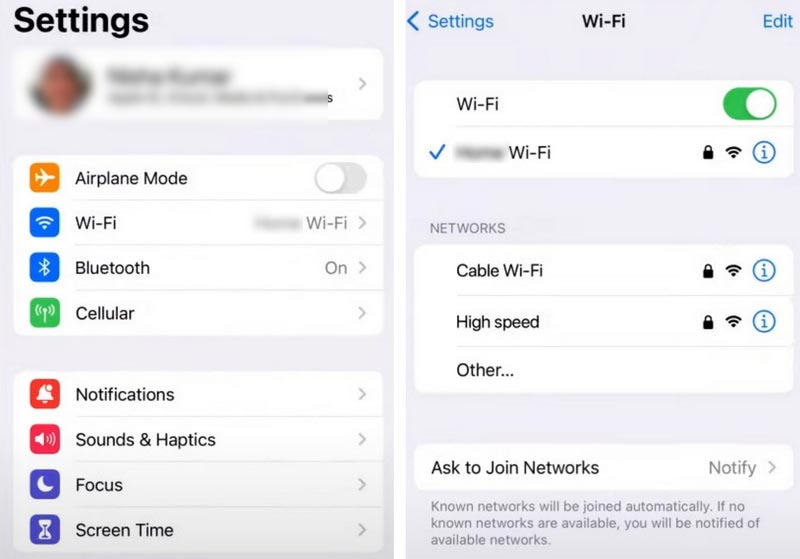
Cihazınızın yedeğini almak için yeterli iCloud alanınız yoksa ve iCloud yedeklemesi çalışmıyoriCloud hafıza alanınızı temizlemeyi deneyin. Bunu yapmak için, daha fazla depolama alanı açmak amacıyla eski verileri ve yakın zamanda silinen içerikleri silebilirsiniz.
Yapman gerekenler işte burada.
iCloud hesabınıza bağlı cihazların bir iCloud depolama alanını paylaşacağını unutmayın. Böylece, daha fazla depolama alanı kazanmak için bazı gereksiz verileri temizleyip temizleyemeyeceğinizi görmek için aynı hesaba giriş yapmış diğer cihazları da kontrol edebilirsiniz.
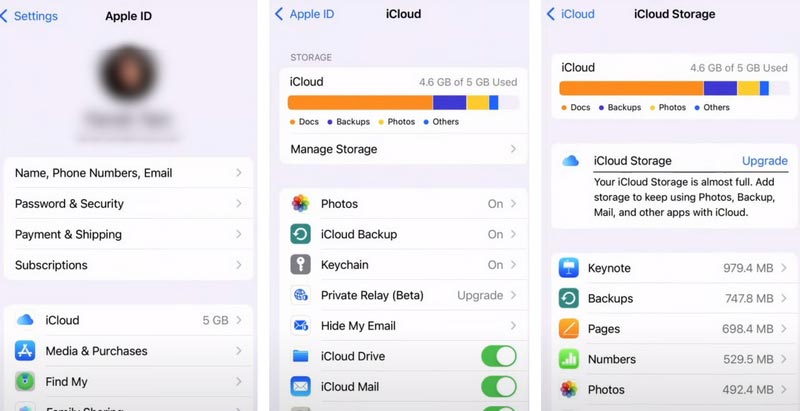
Depolama alanı yedekleme için yeterli değilse daha fazla alan elde etmek için iCloud+ planınızı yükseltebilirsiniz.
Yukarıdaki yollardan hiçbiri sorununuzu çözmezse veya cihazınız sabit bir ağa bağlıysa ve yeterli depolama alanı varsa ancak iCloud'unuz hâlâ yedeklenmiyorsa, oturum açıp tekrar oturum açarak iCloud hesabınızı yenilemeyi deneyebilirsiniz. Bu süreç nispeten sıkıcı olabilir ancak isimsiz nedenlerden dolayı bazı sistem sorunlarını çözmenize yardımcı olabilir.
İşte takip edebileceğiniz adımlar.
Artık iCloud hesabınızdan başarıyla çıkış yaptınız.
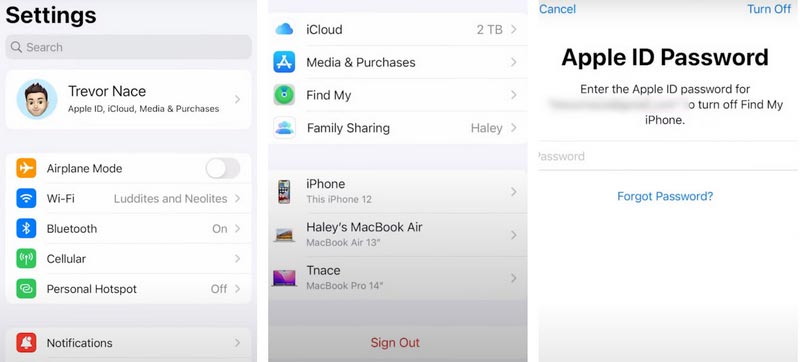
Oturum açma işleminden sonra mobil cihazınızı yeniden başlatmanız daha iyi olur.
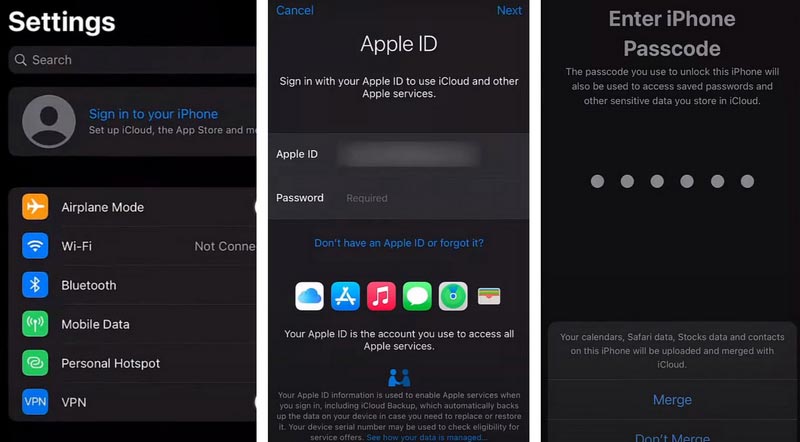
iCloud yedekleme alanı kolayca tükendiğinden ve küçük yedekleme sorunları yaşanabileceğinden, denemenizi öneririz. Aiseesoft iOS Veri Yedekleme ve Geri Yükleme en iyi alternatifi olarak. Verileri tek bir cihaza hızlı bir şekilde yedeklemeyi ve istediğiniz zaman geri yüklemeyi garanti eder. Yedeklemek ve geri yüklemek istediğiniz dosyaları seçerek önizlemenizi sağlar ve desteklenen dosya türleri arasında video, ses, fotoğraflar, WhatsApp, Kik, LINE, mesajlar, çağrı kayıtları, kişiler vb. bulunur. Bu yazılımın kullanımı oldukça kolaydır. kullanın ve mutlak güvenliği garanti edin. Yedeklemeyi tamamlamak için yalnızca tek bir tıklama yeterlidir; iOS Veri Yedekleme ve Geri Yükleme, iOS verilerinize yalnızca yedekleme için erişecektir ve işlem sırasında hiçbir şeyiniz kaybolmayacaktır. Gizliliğinizi ve güvenliğinizi korumak için yedekleme dosyalarınızı da şifreleyebilirsiniz. Her bakımdan iCloud yedeklemeniz başarısız olduğunda en iyi seçimdir.
%100 Güvenli. Reklamsız.
%100 Güvenli. Reklamsız.
İşte verilerinizi onunla yedeklemek için ayrıntılı adımlar. İşte verilerinizi bununla yedeklemek için ayrıntılı adımlar.




İşlem sonrasında verileriniz seçilen lokasyona kaydedilecektir. Ve yapabilirsin iPhone'u yedeklemenizden geri yükleyin Ne zaman ihtiyacın olursa.

İPhone yedekleme başarısız oldu bildiriminden nasıl kurtulurum?
Bunu düzeltmenin en doğrudan yolu iCloud'u kapatmaktır. Bu şekilde artık yedekleme yapmaya çalışmaz ve size yedekleme hatası bildirimi göndermez. git Ayarlarsimgesine dokunun ve adınıza dokunun. Bulmak için aşağı kaydırın Oturumu Kapat. Şifrenizi girmeniz istenecektir. Daha sonra dokunun Kapanış > Oturumu Kapat. Son olarak, dokunun Oturumu Kapat iCloud'u kapatmak istediğinizi onaylamak için tekrar tıklayın.
iPhone'umu iCloud'a yedeklemeye nasıl zorlarım?
Öncelikle, devam etmeden önce cihazınızın sabit bir Wi-Fi ağına bağlı olduğundan emin olmalısınız. Sonra aç Ayarlar > Adınız > iCloud. Seçin iCloud Yedekleme > Şimdi yedekle. Yedekleme işlemi boyunca istikrarlı bir internet bağlantısı sağlamak, aksi takdirde verileriniz gözden kaçabilir.
iPhone'umu neden manuel olarak yedekleyemiyorum?
Normalde iPhone'unuzu manuel olarak yedekleyebilirsiniz. Bu sorun ortaya çıkarsa öncelikle yedeklediğiniz şeyin yeni cihazın sistemiyle uyumlu olup olmadığına veya cihazın sisteminin en son sürüme güncellenip güncellenmediğine dikkat etmeniz gerekir. Cihazınızda bir sorun olup olmadığını kontrol etmek için başka bir bilgisayarda yedekleme yapmayı deneyebilirsiniz.
Silme işleminden sonra bile iCloud saklama alanım neden dolu?
Öncelikle silinen dosyaların hala kayıtlı olup olmadığını kontrol edin. Son Silindi. Bunun nedeni, yakın zamanda silinen dosyaların da depolama alanında yer kaplamasıdır. Ayrıca bazı önbellekler de yer kaplar. Böylece telefonunuzu temizlemeyi ve eski gereksiz yedeklemeleri doğrudan iCloud'dan silmeyi deneyebilirsiniz.
iCloud yedeklemesi her şeyi içeriyor mu?
Evet, iCloud yedeklemesi telefonunuzdaki videolar, fotoğraflar, sesler, kişiler, mesajlar, uygulamalar vb. dahil neredeyse tüm dosya ve verileri içerir. Ancak orijinal olarak iCloud sürücüsünde saklanan dosyaların yedeklenmeyeceğini unutmamak önemlidir. yine iCloud tarafından.
Sonuç
Bu yazımızda bu soruna yol açabilecek nedenlerin detaylı bir analizini sunuyoruz. iCloud yedeklemesi başarısız oldu ve bu sorunu çözmenize yardımcı olacak en iyi telefon yedekleme yazılımlarından biri de dahil olmak üzere size bundan kurtulmanın birkaç ayrıntılı yolunu sunacağım. Güçlü ve çeşitli özellikleri tüm yedekleme ve kurtarma ihtiyaçlarınızı karşılar. Konuyla ilgili bazı sorular da yanıtlanıyor. İçeriğimizin size gerçekten yararlı olacağını umuyoruz. Lütfen yorumunuzu bırakın ve bizimle konuşun!

İPhone / iPad / iPod'dan Windows / Mac'e veri yedeklemek ve iOS veri yedeklemesinden iOS aygıtına / bilgisayara güvenli ve verimli bir şekilde geri yüklemek için en iyi seçiminiz.
%100 Güvenli. Reklamsız.
%100 Güvenli. Reklamsız.